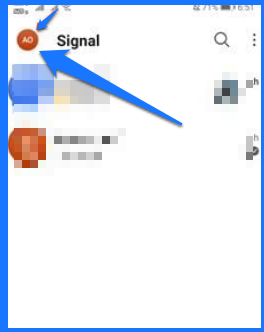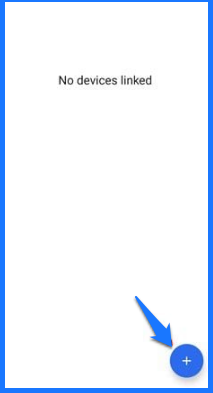Як завантажити Signal і як його встановити на Windows 10
Signal — це програма чату, яку можна завантажити та використовувати в Windows. _ _ _
Як завантажити та встановити Signal у Windows 10 Якщо ви були в курсі останніх технологічних новин, можливо, ви чули, що WhatsApp щойно переглянув свої умови та політику. _ _Нова політика WhatsApp передбачає, що ваша інформація буде передана Facebook та іншим стороннім службам. _
У результаті цієї зміни багатьом користувачам довелося шукати альтернативи WhatsApp. _ _ Існує багато альтернатив WhatsApp для Android та iOS, які забезпечують розширені функції та налаштування конфіденційності. Який містить вичерпний список найкращих альтернатив WhatsApp. _ _
Signal, здається, найкраща з усіх альтернатив WhatsApp. Месенджер не тільки цінує вашу конфіденційність, але й має ряд унікальних функцій, таких як Note to Self. _ _
Користувачі Signal у всьому світі вже зробили перехід і шукають способи запустити мобільне програмне забезпечення на своєму ПК. Отже, якщо ви шукаєте щось подібне та безпечне для конфіденційності, ви потрапили до ідеального місця.
Читайте також: Як запустити Signal Private Messenger на MAC
Запустіть Signal на ПК з Windows 10
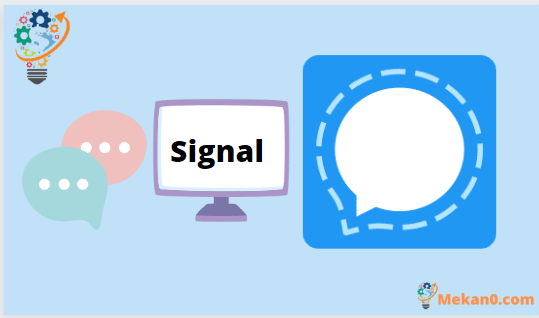
У цьому посібнику ми покажемо вам, як крок за кроком завантажити та встановити Signal на комп’ютер з Windows 10. Отже, давайте подивимося.
Рекомендуємо переглянути функції, перш ніж продовжити виконання інструкцій. _ _ _ _ _ _ Нижче ми склали список деяких з найважливіших функцій Signal Private Messenger. _ _
- Signal, як і WhatsApp, має можливості обміну повідомленнями, телефонних дзвінків і відеодзвінків.
- Signal Private Messenger використовує наскрізне шифрування для всіх типів зв’язку.
- Остання версія Signal також має можливість групового чату.
- Ви можете сформувати групи до 150 осіб.
- Для кожного чату можна ввімкнути невидимість повідомлень.
- Блокування екрана, захист знімків екрана, клавіатура в режимі анонімного перегляду та інші основні функції безпеки доступні в Signal.
- Він також містить унікальну функцію під назвою «Примітка для себе», яка дозволяє надсилати собі нотатки з конкретною інформацією.
Завантажте Signal для ПК з Windows 10
Для ПК з ОС Windows Signal Private Messenger доступний як окрема програма. Щоб запустити програму миттєвих повідомлень на своєму ПК, просто виконайте наведені нижче прості процедури. Отже, давайте подивимося.
Перший 1: Перейдіть за адресою URL це Завантажте настільну програму Signal. Відкрийте програму, щойно завантажите її. _ _ _
Другий 2: Тепер ви повинні підключити телефон до комп'ютера через програму.
Третій 3. Тепер перейдіть до магазину додатків вашого телефону та завантажте Signal. Перейдіть до зображення свого профілю та натисніть на нього.
IV 4. , Натисніть «Підключені пристрої», як на малюнку нижче
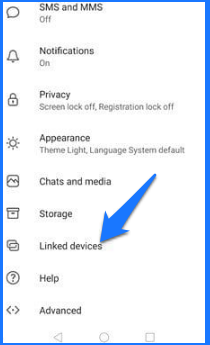
V. 5 Далі натисніть на знак (+) і відскануйте код Відображається швидка відповідь Перед вами на комп’ютері.
vi 6. негайно , Програма синхронізується, потрібно почекати .
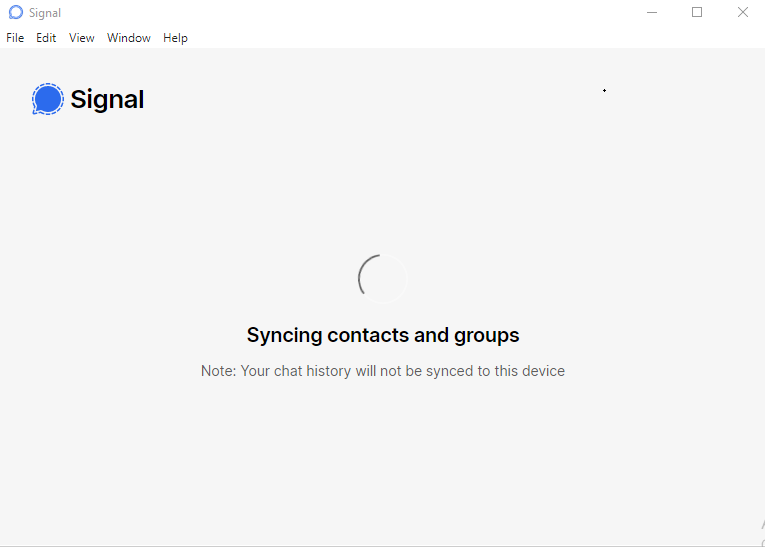
Крок 7. Після виконання цих кроків ви зможете використовувати програмне забезпечення на своєму комп’ютері.
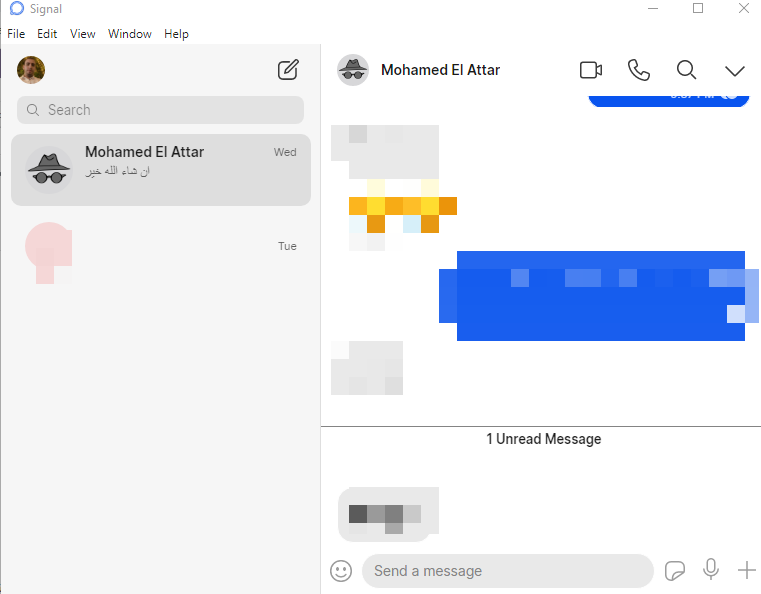
Ось і все! Ось що я зробив. Ось прості кроки для завантаження та встановлення Signal на вашому ПК. _ _ _ Тепер ви можете використовувати свій ПК для надсилання текстових повідомлень, голосових/відеодзвінків тощо.
Ця публікація покаже вам, як завантажити та встановити Signal на вашому комп’ютері. _Сподіваюся, ця стаття була вам корисною! Будь ласка, повідомте про це і своїм друзям. _ _ _ Якщо у вас виникли запитання, залиште їх у розділі коментарів нижче.
5 найкращих функцій Signal Private Messenger, які ви повинні знати
Як увімкнути темний режим у Signal Private Messenger